- Se il trasferimento di file di TeamViewer non si avvia per te, queste soluzioni ti aiuteranno sicuramente.
- L'utilizzo di un software di controllo remoto affidabile e sicuro è il modo migliore per evitare problemi come questo.
- Riavviare la sessione remota e sia il client che il PC remoto possono aiutare con questo problema.
- Nel caso in cui il trasferimento di file di TeamViewer sia bloccato, assicurati che le applicazioni in background non interferiscano con esso.
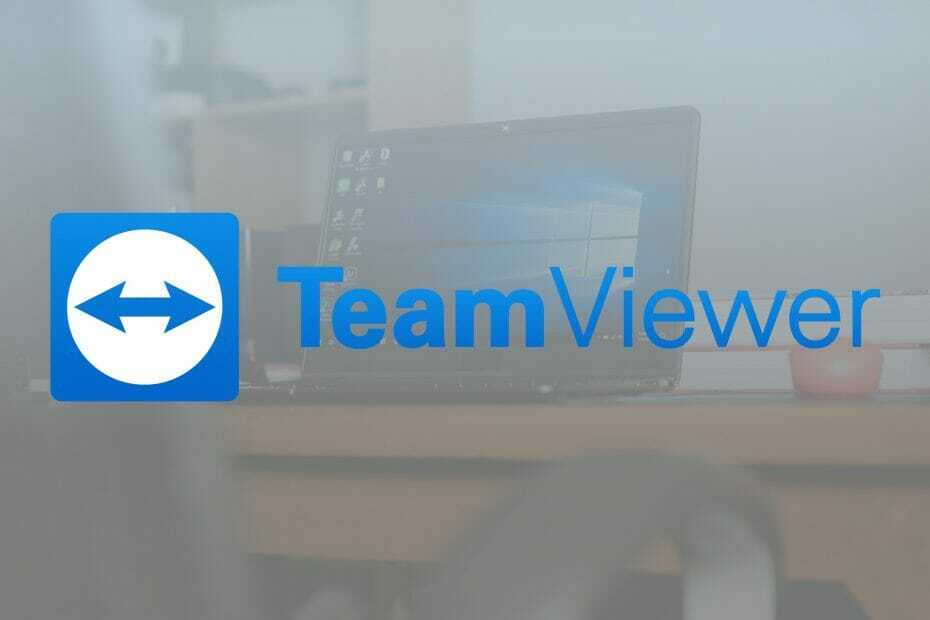
- Crittografia a livello bancario e privacy totale
- Supporto multipiattaforma per tutti i principali sistemi operativi
- Trasferimento di file rapido e intuitivo
- Basso consumo di larghezza di banda e rapida risposta al ping
- Frame rate elevati per facilitare la risoluzione dei problemi
- Ottieni Anydesk
Ogni volta che hai un problema complicato con il tuo PC, la soluzione migliore sarebbe quella di far venire uno specialista e vedere il PC di persona. Tuttavia, questo non è sempre possibile, quindi è necessario utilizzare metodi alternativi.
Questo è proprio lo scenario in cui un programma come TeamViewer può tornare utile. Questo strumento è fondamentalmente un RAT (Remote Access Tool) che puoi utilizzare per accedere a un altro PC tramite Internet e ottenere il controllo quasi completo su di esso.
Oltre a questo, TeamViewer può essere utilizzato anche per il trasferimento di file. Tuttavia, alcuni utenti hanno segnalato problemi con il componente di trasferimento file:
Da questa mattina il servizio per trasferire file sui lavori. Non riesco nemmeno a chiudere la sessione. Ho provato su 3 host diversi.
Questo problema non è così comune, ma blocca molte funzionalità di TeamViewer. Ecco perché abbiamo deciso di creare questa guida passo passo per mostrarti esattamente cosa deve essere fatto.
Come posso risolvere il problema di trasferimento file di TeamViewer?
1. Avvia una nuova sessione di TeamViewer
- Nella tua sessione corrente, sposta la tua mossa nella parte superiore dello schermo per rivelare il menu nascosto.
- Espandi il Azioni sezione.
- Ora clicca su Fine sessione.
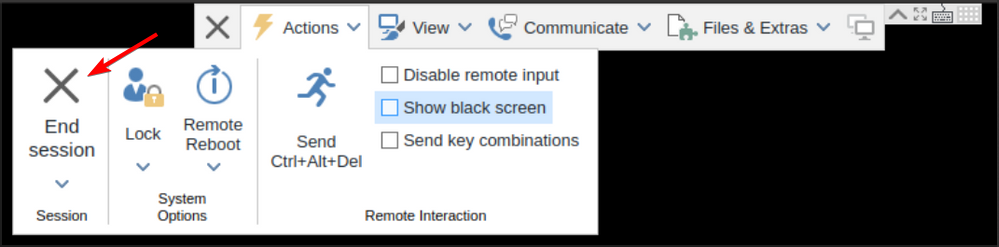
- Dopo aver terminato la sessione, avvia quella nuova e controlla se il problema persiste.
Se sei connesso al PC di qualcun altro e il trasferimento file di TeamViewer non si avvia, prova ad aprire un'altra sessione. Basta terminare quello in cui ti trovi attualmente e iniziarne uno nuovo.
2. Riavvia il tuo PC
- Apri il Inizio menù. Clicca il Energia pulsante.

- Seleziona il Ricomincia opzione dal menu.

- Una volta riavviato il PC, riavvia TeamViewer.
- Opzionale: Se possibile, riavvia il PC remoto e riprova a connetterti.
In qualche modo correlato al passaggio precedente, a volte una buona idea per correggere l'errore di trasferimento file in TeamViewer è semplicemente riavviare il PC.
Questa è una soluzione di base, ma diversi utenti hanno segnalato che il loro problema è stato risolto dopo il riavvio sia di loro che del PC remoto, quindi ti invitiamo a provarlo.
3. Controlla la tua connessione Internet

TeamViewer non occupa molta larghezza di banda, al punto che l'attivazione è quasi impercettibile. Tuttavia, non si può dire lo stesso quando si tenta di trasferire file.
Interrompi tutti i processi sul tuo PC che potrebbero occupare larghezza di banda (torrent, streaming, ecc.) e riprova.
Inoltre, sarebbe una buona idea prova la tua velocità di Internete assicurati che tutto funzioni correttamente prima di provare a trasferire file tramite TeamViewer.
4. Chiudi i processi in background
- stampa Ctrl + Maiusc + Esc iniziare Task Manager.
- Clicca su Nome per ordinare le tue applicazioni.
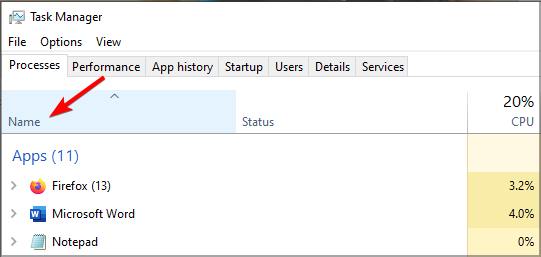
- Fare clic con il pulsante destro del mouse sull'applicazione che si desidera chiudere e scegliere Ultimo compito.
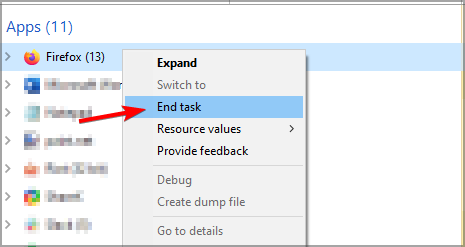
- Ripetere questo passaggio per tutte le applicazioni eccetto TeamViewer.
Esegui una scansione del sistema per scoprire potenziali errori

Scarica Restoro
Strumento di riparazione del PC

Clic Inizia scansione per trovare problemi di Windows.

Clic Ripara tutto per risolvere i problemi con le tecnologie brevettate.
Esegui una scansione del PC con lo strumento di riparazione Restoro per trovare errori che causano problemi di sicurezza e rallentamenti. Al termine della scansione, il processo di riparazione sostituirà i file danneggiati con nuovi file e componenti di Windows.
Anche i trasferimenti di file in TeamViewer richiedono un po' più di risorse rispetto alla semplice connessione. Ecco perché si consiglia di chiudere tutti i programmi che potrebbero essere in esecuzione in background.
Inoltre, chiedi alla persona a cui stai tentando di trasferire i file di farlo.
5. Controlla esattamente cosa stai cercando di inviare

Come misura di sicurezza, TeamViewer impedisce agli utenti di inviare o ricevere file da e verso determinate directory di sistema. Questa è una misura aggiuntiva per prevenire la corruzione del sistema indesiderata.
Come soluzione alternativa, invia tutti i file che devono essere trasferiti in un'altra posizione, ad esempio il desktop, quindi sposta i file da lì.
Questa è una soluzione semplice, ma potrebbe per alcuni utenti se il trasferimento di file TeamViewer non si avvia.
6. Usa un software specializzato
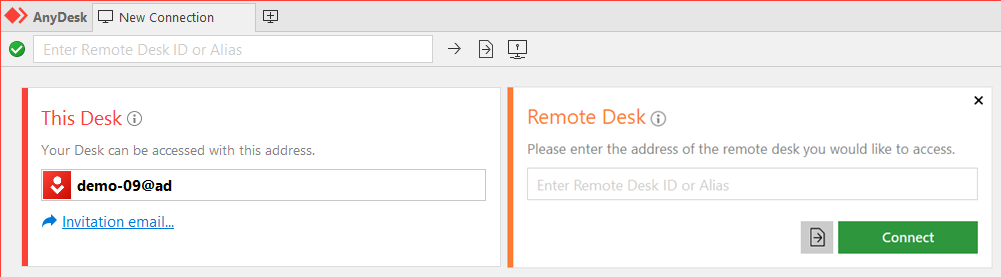
AnyDesk è un'ottima alternativa a TeamViewer e, a differenza di TeamViewer, offre prestazioni migliori e meno latenza grazie al codec DeskRT.
Il software utilizza la crittografia TLS 1.2, rendendo così completamente sicure tutte le tue sessioni remote. Le funzionalità aggiuntive includono il trasferimento di file, l'autenticazione a due fattori, la stampa remota e le sessioni remote private.
Vale la pena ricordare che AnyDesk è disponibile per quasi tutte le piattaforme, quindi puoi usarlo su Windows, Linux, macOS, Android e iOS.
⇒ Ottieni AnyDesk
Seguendo questi passaggi, dovresti superare eventuali problemi che potresti avere con la funzione di trasferimento file in TeamViewer.
Che metodo usi quando incontri un problema simile? Facci sapere quale metodo ha funzionato meglio per te lasciando un messaggio nella sezione commenti qui sotto.
 Hai ancora problemi?Risolvili con questo strumento:
Hai ancora problemi?Risolvili con questo strumento:
- Scarica questo strumento di riparazione del PC valutato Ottimo su TrustPilot.com (il download inizia da questa pagina).
- Clic Inizia scansione per trovare problemi di Windows che potrebbero causare problemi al PC.
- Clic Ripara tutto per risolvere i problemi con le tecnologie brevettate (Sconto esclusivo per i nostri lettori).
Restoro è stato scaricato da 0 lettori questo mese.

![La sincronizzazione degli appunti di TeamViewer non funziona [Correzione]](/f/9f5225067db2dfe6f6fa134d0e61a935.webp?width=300&height=460)
